La mejor manera de guardar y extraer archivo PST desde Outlook en Windows OS
Resumen: si está buscando una forma de extraer archivos PST de Outlook. Luego, aquí están todas las soluciones posibles para guardar, descargar y extraer fácilmente archivos PST de MS Outlook. Lea esta publicación de blog para un proceso fácil.
Microsoft Outlook siempre ha sido la primera prioridad entre los usuarios para una experiencia de comunicación perfecta. También almacena los elementos de datos completos en formato de archivo PST. Además, se hace difícil extraer correos electrónicos de archivos PST sin Outlook. Aquí en esta publicación, indicaremos la mejor y más directa solución para obtener una vista previa instantánea y extraer archivos PST en una solución confiable.
Tabla de contenidos
Ahora, vamos a comenzar el proceso paso a paso para guardar archivos PST simples o múltiples de Outlook de una manera sin problemas. ¡Primero avancemos hacia las consultas del usuario!
¡Consultas de usuario para extraer archivos PST!
“Debido a algunas razones comunes, quiero extraer mis correos electrónicos de Outlook al formato EML. Como la aplicación MS Outlook no está configurada en mi sistema. Por lo tanto, estoy buscando una forma directa que me permita cargar correos electrónicos de Outlook en formato EML sin Configuración de cualquier Outlook de MS. Entonces, ¿alguien puede guiarme por lo mismo? “
“Hola, estoy trabajando como investigador digital, y he recopilado evidencia de diferentes formatos de archivo. Recientemente, recibí un archivo PST de Outlook en mi proceso de investigación en curso. Además, no estoy personalmente interesado en instalar la aplicación Outlook en la PC . Entonces, estoy sufriendo por una solución confiable que me permita extraer correos electrónicos de un archivo PST sin Outlook. Por favor, cualquiera, guíeme con una herramienta fácil para salir con estos problemas “.
Después de comprender las consultas de los usuarios, aprendemos que los usuarios están luchando mucho para obtener una solución adecuada. Luego, deténgase aquí con este artículo y obtenga una manera sorprendente para extraer múltiples archivos PST de Outlook. ¡Comencemos con un método manual y una herramienta automatizada!
Método manual para extraer el archivo PST de MS Outlook
Si sufre una solución manual para extraer los archivos PST de Outlook, en la sección hemos discutido una solución completa para ello. Siga los pasos de trabajo a continuación para realizar manualmente esta tarea de extracción de archivo PST.
-
- En primer lugar, seleccione Archivo >> Abrir y Exportar >> Importar/Exportar.
- Ahora, exporte a un archivo y luego seleccione Siguiente
- Seleccione “File de datos de Outlook (.pst) y seleccione Siguiente
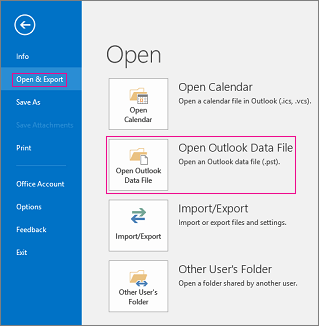
- Seleccione la carpeta de correo que desea hacer una copia de seguridad
- A continuación, elija una ubicación y nombre deseados para su archivo de copia de seguridad, y luego seleccione Finalizar
- Ingrese y confirme una contraseña, y luego seleccione “Aceptar”.
Para realizar esta solución anterior en la que los usuarios enfrentan algunos desafíos técnicos para extraer sus archivos PST. Además, este método no puede permitir a los usuarios extraer archivos PST a granel a la vez. Los usuarios deben procesar una y otra vez para cada archivo PST. ¡Pero no te preocupes! A continuación, hemos sugerido una herramienta increíble que no tiene restricciones. ¡Comencemos con lo mismo!
Herramienta alternativa para extraer archivos PST de Outlook
Si desea que se extraiga un archivo PST masivo, puede usar fácilmente la Herramienta de visor PST MSoutlooktools junto con los archivos adjuntos. Esta herramienta le permite obtener una vista previa de los correos electrónicos de Outlook, calendarios, contactos, tareas, revistas, etc. Además, no hay limitaciones de tamaño de archivo para explorar archivos PST de Outlook de cualquier tamaño de archivo.
También es capaz de extraer correos electrónicos de archivos PST dañados. Además, no hay necesidad de preocuparse por la pérdida de datos o los problemas de inconsistencia de datos durante el proceso. Los usuarios técnicos y no técnicos pueden fácilmente y sin ningún tiempo las restricciones pueden finalizar sus tareas a tiempo. Por lo tanto, aquí tenemos pasos de software automatizados para descargar y extraer los archivos PST de Outlook sin múltiples opciones avanzadas. ¡Vamos a empezar!
¡Aquí están los fáciles pasos de trabajo de software!
Tome estos pasos de trabajo fáciles y simples para extraer archivos PST de Outlook a granel sin enfrentar ningún problema. Vaya paso a paso para lo mismo:-
1. Descargue el software en su máquina Windows.

2. Explore el “archivo PST” >> seleccione la opción “Avanzando escaneo”.

3. Vista previa “Outlook Data Elements” en varios modos de vista previa.

4. Cambie la opción Vista para elegir entre vistas horizontales y verticales.

Aquí, hemos realizado los pasos de trabajo de la herramienta de terceros y extraemos fácilmente los archivos PST de Outlook en solo unos pocos clics. Los usuarios pueden confiar fácilmente en esta herramienta automatizada para hacer con éxito sus tareas.
Veredicto de observación
En esta publicación de blog, hemos explicado las mejores y fáciles formas de extraer archivos PST de Outlook junto con los archivos adjuntos. Aquí, obtiene una herramienta automatizada para descargar, extraer y guardar múltiples archivos PST de Outlook de Microsoft Outlook. Esta herramienta permite a los usuarios obtener una vista previa de los archivos PST con calendarios, contactos, correos electrónicos, tareas, revistas, etc. Por lo tanto, para que pueda obtener una vista previa fácilmente de múltiples archivos PST desde Outlook sin perder ninguna información de datos. ¡Lea este artículo para un proceso fácil!
Preguntas frecuentes
P 1: ¿Puedo extraer múltiples archivos PST de Outlook usando esta herramienta?
Sí, esta herramienta es capaz de extraer numerosos archivos adjuntos de correo electrónico de Outlook de Outlook PST.
P 2: ¿Cómo extrajo archivos PST de Outlook?
Debe seleccionar archivo >> abrir y exportar> importar/exportar, seleccionar exportar a un archivo y luego seleccionar Siguiente. Seleccione el archivo de datos de Outlook (.pst) y seleccione Siguiente. Seleccione la carpeta de correo que desea hacer una copia de seguridad y seleccione Siguiente.